Aug 14, 2025 • Categoría: Reparación de Video • Soluciones probadas
"He transferido algunos videos de mi iPhone X al PC con Windows 10. Pero mi PC no puede reproducir el video y continuamente muestra el mensaje 'Windows Media Player no puede reproducir el archivo' cada vez que intenta reproducirlo".
Apple tiene una tecnología única y muy avanzada, pero es un hecho bien conocido que no es muy compatible con dispositivos que no son de Apple.
A veces, con algún propósito, las personas tienden a transferir sus videos a un PC. Si está haciendo lo mismo y no puede reproducir videos en su PC, no se preocupe. Porque también nos hemos encontrado con la misma situación que indica que "el video del iPhone no se reproduce", y el problema es normal y puede tener varias razones. Pero, ¿por qué tienes que preocuparte cuando estamos aquí para ayudarle? Le presentamos las razones del problema y las soluciones para deshacerse de esta situación.
Parte 1. ¿Por qué no se pueden reproducir los videos de iPhone en Windows 10?
Si recientemente ha transferido sus videos a su PC con Windows 10 y no puede reproducir videos grabados de iPhone, entonces no se preocupe porque le tenemos cubierto. En esta sección, identificaremos el problema, es decir, discutiremos las razones detrás del problema.
Principalmente, el problema surge porque su reproductor multimedia no es compatible con el formato de video de su iPhone. De esta manera, puede intentar usar un reproductor de video de iPhone o un reproductor multimedia compatible con él. El problema puede aparecer porque su Windows Media Player necesita una actualización. El problema también puede surgir debido a los códecs. Si su PC no tiene códecs que admitan videos relevantes, no reproducirá ese video en su PC.
Puede haber alguna otra razón, como la transferencia incorrecta del video desde su iPhone a su PC. El software de su PC puede tener dificultades para reproducir el video del iPhone. También puede intentar verificar su video porque puede estar dañado. Cualquier motivo entre los anteriores puede constituir un obstáculo. Pero cada una de estas razones tiene una solución viable. Pase a la siguiente parte para lidiar con su incapacidad para reproducir videos grabados o almacenados en iPhone.
Método 1: Intente actualizar Windows Media Player
Cuando no puede reproducir videos, del iPhone en su PC. El problema no siempre está en su video. Puede aparecer debido a su reproductor multimedia de Windows. A veces, la actualización de la configuración de Windows Media Player resuelve el problema. Veamos cómo puede hacerlo.
Paso 1. En su PC, haga clic en el botón "Inicio".
Paso 2. En la barra de búsqueda, escriba "Funciones" y haga clic en "Activar o desactivar la función de Windows".
Paso 3. Expanda estas "Funciones multimedia" de la pantalla y desmarque "Windows Media Player".
Paso 4. Después de esto, haga clic en "Aceptar".
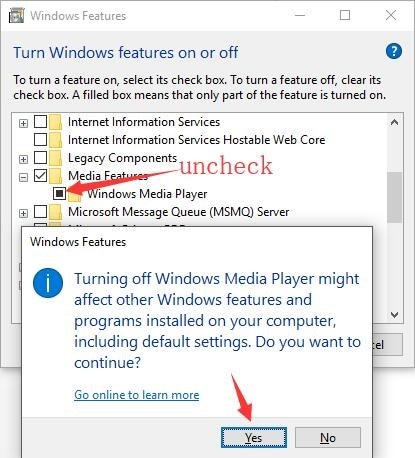
Paso 5. Después de esto, reinicie su PC.
Paso 6. Una vez que el PC se haya reiniciado nuevamente, abra "Activar o desactivar la función de Windows".
Paso 7. Luego expanda las "Funciones multimedia" y marque la casilla de verificación "Windows Media Player" nuevamente.
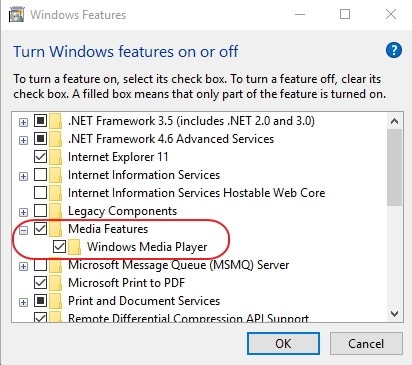
Step 8. Now restart the PC, and it will reinstall the Windows Media Player in its latest version.
Método 2: Intente reproducir videos de iPhone con la ayuda de otro reproductor multimedia
Si su Windows Media Player no puede reproducir el video del iPhone, debe intentar usar otro Windows Media Player. Puede probar el reproductor multimedia VLC porque es compatible con casi todos los formatos. Para usarlo, siga los siguientes pasos.
Paso 1. Descargue el reproductor multimedia VLC en su PC e instálelo.
Paso 2. Ahora ve al video de su iPhone que deseas reproducir.
Paso 3. Haz clic derecho en el video con el mouse. Se le abrirán opciones.
Paso 4. Haga clic en la opción de "Abrir con" de las opciones disponibles.
Paso 5. Haga clic en "VLC media player".
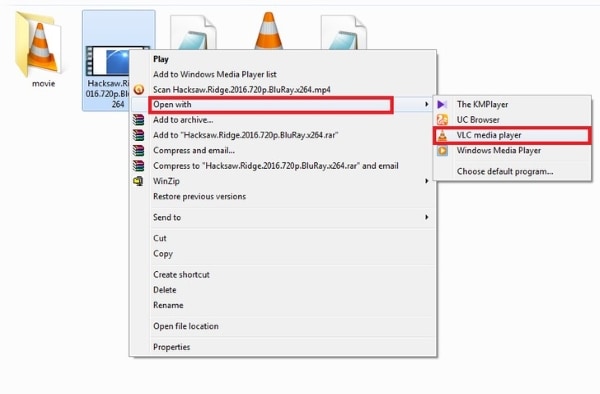
Esto comenzará a reproducir nuestro video de iPhone con un reproductor multimedia VLC. También puede descargar otros reproductores multimedia.
Método 3: Descargar códecs de video para Windows 10
Los códecs son necesarios para reproducir videos en su Windows 10. Comprime o descomprime el video y ayuda a reproducir el video. En este método, le indicaremos un procedimiento para descargar los códecs.
Paso 1. Encienda su PC y abra su Windows Media Player.
Paso 2. Vaya a la opción que muestra "Herramientas".
Paso 3. Luego, desde la ventana siguiente, haga clic en "Opciones".
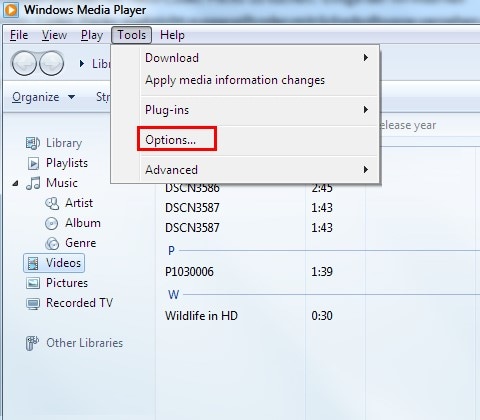
Paso 4. Después de esto, haga clic en la pestaña de "Reproductor".
Paso 5. Marque la casilla de verificación "Actualizaciones automáticas". Instalará las mejoras del códec automáticamente.
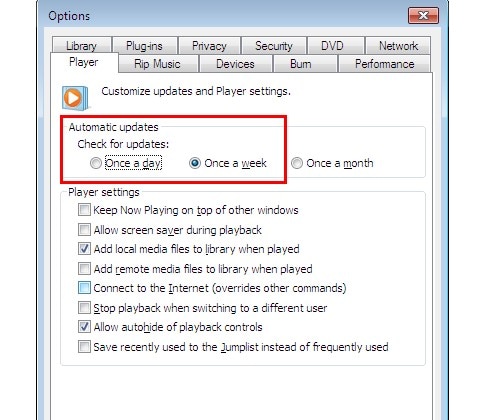
La instalación de estos códecs le ayudará a reproducir el video en Windows Media Player, que Windows 10 no pudo reproducir inicialmente. Entre algunos códecs populares se encuentran K-Lite Codec Pack, Media Player Video Codec Packs, X Codec Pack y Shark007X Codec Pack.
Método 4: Convierta el formato de sus videos de iPhone a otro
Puedes intentar convertir el formato de video del iPhone, que no se reproduce en su Windows 10. Pero si no sabes cómo convertir el formato, lo verás a continuación.
Paso 1. Encienda su PC y abra su reproductor multimedia VLC.
Paso 2. Haga clic en "Medios" y luego en "Convertir" o "Guardar".
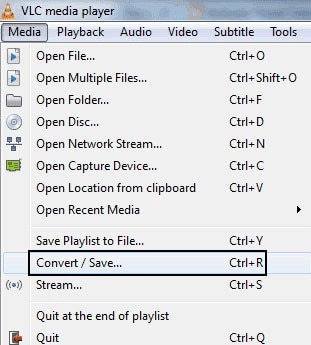
Paso 3. Después de esto, haga clic en "Agregar".
Paso 4. Vaya al video que desea convertir y selecciónelo.
Paso 5. Haga clic en el botón "Convertir".
Paso 6. Ahora seleccione el formato en el que desea convertir su video en la sección de conversión.
Paso 7. Ahora haga clic en "Examinar" para establecer la ruta de almacenamiento para el video convertido.
Paso 8. Al final, haga clic en "Iniciar" para convertir el video.
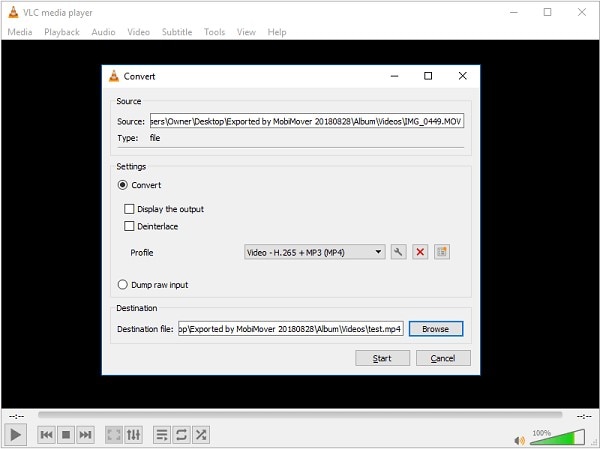
Su video se convertirá después de repetir estos pasos. Este proceso responderá a todas sus dudas diciendo: "El video de iPhone no se reproducirá".
Método 5: Reparación del video dañado
Si no puede reproducir el video que el iPhone estaba reproduciendo inicialmente, debe haberse dañado al transferirlo al PC por alguna razón. Pero la buena noticia es que siempre puede reparar videos corruptos usando un software llamado Wondershare Repairit. Reparará su video como si nunca hubiera sido dañado. Veamos el proceso que tendrás que repetir para reparar su video.
Paso 1: Descarga del software
Comience el proceso descargando el software en su PC; después de la descarga, ejecútelo para continuar.
Paso 2: Agregue el video
Haga clic en el botón (+) para agregar el video. Después de hacer clic en él, busque el video y agréguelo.

Paso 3: Inicie el proceso de reparación.
Después de agregar, haga clic en la opción "Reparar". El proceso de reparación comenzará y tardará unos minutos. Si la reparación no funciona correctamente, continúe con el paso 4, es decir, Reparación avanzada.

Paso 4: Reparación avanzada
Los videos necesitan mucha atención especial, y para este tipo de videos, Wondershare Repairit ha introducido la opción "Reparación avanzada". Puede agregar el video de muestra en esta función, pero asegúrese de que el video tenga el mismo formato que el original.

Paso 5: Obtenga una vista previa y guarde el video.
Después de completar el proceso de reparación, obtenga una vista previa del video y guárdelo en la ubicación deseada de su PC.

Después de guardar, intente abrir el video reparado. Seguramente funcionará esta vez.
Conclusión
Debido a la baja compatibilidad del iPhone con dispositivos que no son de Apple, la mayoría de las personas no pueden reproducir los videos que suele reproducir el iPhone. Pero el caso es que no es gran cosa. En este artículo, se le proporcionan varios métodos que lo ayudarán a reproducir el video. Explore este método y despeje su camino.
Incluso si su video está dañado, y esa es la razón detrás del problema. Entonces puedes repararlo usando Wondershare Repairit Software. Puede seguir el procedimiento y reparar su video sobre la marcha.
Preguntas frecuentes
-
1. ¿Por qué no puedo ver videos de safari en mi iPhone?
Es posible que su video no se reproduzca en Safari debido a una gran cantidad de cookies y caché en el historial. Puede intentar borrar las cookies y la caché del historial, y seguramente lo ayudará. -
2. ¿Por qué mis videos se almacenan en búfer en mi iPhone?
Esto podría estar sucediendo porque ha habilitado la función "Optimizar almacenamiento". Intente deshabilitarlo. Y dejará de almacenar en búfer.. -
3. ¿Cómo se arreglan los videos que no se reproducen en Safari?
Borre su caché y las cookies del historial en Safari, y comenzará a reproducir sus videos sin obstáculos. -
4. ¿Cómo cambio el formato de un video en mi iPhone?
Para cambiar el formato, vaya a configuración, toque "Cámara" y luego toque "Grabar video". Ahora haga clic en "Formatos de video" compatibles con su iPhone.
Recuperar Fotos/Video/Audio
- Recuperar Fotos
- Softwares gratis para recuperar fotos.
- Recuperar fotos de tarjeta de memoria.
- Recuperar fotos de Facebook eliminadas
- Recuperar fotos borradas de Instagram
- Recuperar Videos
- Recuperar Cámaras
- Recuperar datos perdidos de cámara.
- Recuperar fotos de cámara Nikon.
- Recuperar fotos borradas de cámara digital
- Errores en cámaras Canon y soluciones
- Recuperar Audios




Alfonso Cervera
staff Editor